MFC-5460CN
GYIK és hibaelhárítás |
A nyomtató státusza Offline vagy Szünetel (Paused). (Windows)
A probléma megoldásához kövesse az alábbiakat:
-
Ha a nyomtató státusza Offline:
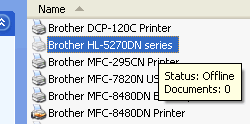
Ellenőrizze, hogy a nyomtató online módban van-e az alábbiak szerint:
ELLENŐRIZZE, HOGY A BROTHER KÉSZÜLÉKE BE VAN-E KAPCSOLVA ÉS HIBAMENTESEN MŰKÖDIK:
- Ha az LCD kijelző üres, a Brother készülék nincs áram alatt, ellenőrizze, hogy nincs-e alvó módban. Ha nem, ellenőrizze, hogy be van-e dugva a csatlakozóba, és minden kapcsológomb bekapcsolt ON pozícióban áll-e.
- Ellenőrizze, hogy az LCD kijelző nem jelez-e hibát. Például: "Papírelakadás" vagy Tinta/Toner üres". Kövesse az LCD kijelző hibaelhárítás lépéseit.
ELLENŐRIZZE A NYOMTATÓ STÁTUSZÁT
MEGJEGYZÉS: Az alábbi lépések különbözhetnek az operációs rendszertől függően.
- Windows XP felhasználóknak:
Kattintson a Start => Nyomtatók és Faxok menüre
Windows Vista felhasználóknak:
Kattintson a Start => Vezérlőpult=> Hardverek és Hangok=> Nyomtatók
Windows 7 felhasználóknak:
Kattintson a Start => Eszközök és Nyomtatók
- Windows XP és Windows Vista felhasználóknak:
Kattintson jobb egérgombbal a Brother készülék ikonjára és válassza a Nyomtató online használata mezőre.
Windows 7 felhasználóknak:
Kattintson duplán a Brother készülék ikonjára => Nyomtatási folyamat (See what's printing) => Nyomtató=> Nyomtató offline használata (Use Printer Offline) (Vegye ki a pipát.)
- Ha az LCD kijelző üres, a Brother készülék nincs áram alatt, ellenőrizze, hogy nincs-e alvó módban. Ha nem, ellenőrizze, hogy be van-e dugva a csatlakozóba, és minden kapcsológomb bekapcsolt ON pozícióban áll-e.
Ha a probléma továbbra is fennáll, kövesse az alábbiakat:
- Ha Kapcsolódó kérdést talál az oldal alján, kövesse az ott található utasításokat.
- Ha nem talál Kapcsolódó kérdést, kérjük lépjen kapcsolatba a Brother ügyfélszolgálatával.
-
Ha a Nyomtató státusza Szünetel (Paused):
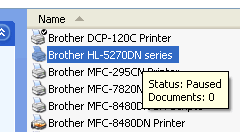
Windows XP és Windows Vista felhasználóknak:
Kattintson jobb egérgombbal a Brother készülék ikonjára és válassza a Visszatérés a nyomtatáshoz (Resume Printing). (Ha a menüben Nyomtatás szünetelése (Pause Printing), nem szükséges a Nyomtató státuszban állítania.)
Windows 7 felhasználóknak:
Kattintson duplán a Brother készülék ikonjára => Nyomtatási folyamat (See what's printing) => Nyomtató=> Nyomtatás szüneteltetése (Pause Printing) (Vegye ki a pipát.)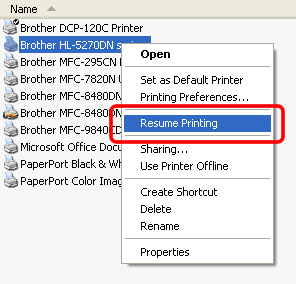
Ha ez nem oldja meg a problémát,
Windows XP és Windows Vista felhasználóknak:
Kattintson duplán a Brother készülék ikonjára és válassza a Nyomtató=> Összes dokumentum törlése (Cancel All Documents).
Windows 7 felhasználóknak:
Kattintson duplán a Brother készülék ikonjára => Nyomtatási folyamat (See what's printing)=> Nyomtató=> Összes dokumentum törlése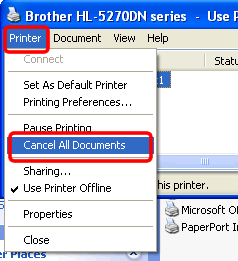
Kapcsolódó modellek
DCP-8045D, HL-1210WE, HL-1212W, HL-1212WE, HL-1222WE, HL-1223WE, HL-1270N, HL-1470N, HL-1670N, HL-1870N, HL-2070N, HL-2135W, HL-2150N, HL-2170W, HL-2250DN, HL-2600CN, HL-2700CN, HL-3040CN, HL-3070CW, HL-3260N, HL-4000CN, HL-5070N, HL-5170DN, HL-5350DN, HL-5380DN, HL-6050D, HL-6050DN, HL-7050N, HL-8050N, MFC-3320CN, MFC-3820CN, MFC-410CN, MFC-425CN, MFC-5440CN, MFC-5460CN, MFC-7820N, MFC-9420CN
